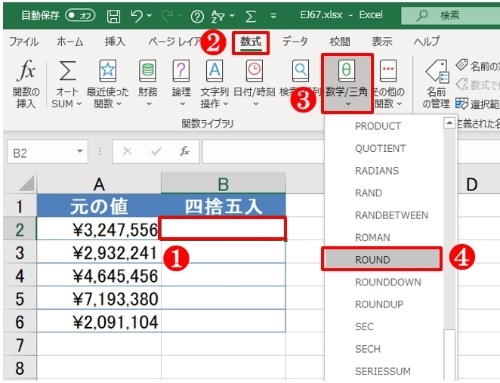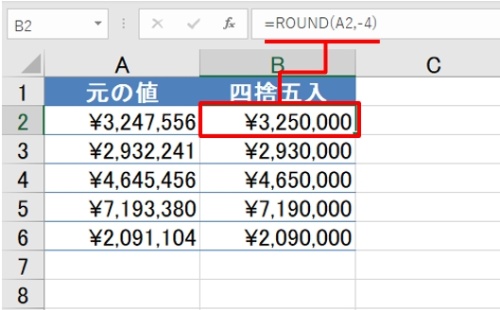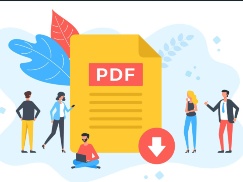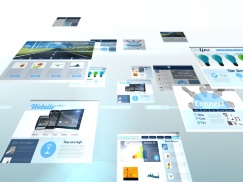「¥3,247,556」という厳密な値を、「¥3,250,000」のように概数でまるめて表示したいことがある。しかしいちいち手作業で「¥3,250,000」と再入力していては、貴重な時間の無駄づかいだ。ここはやはり関数を用いて時短したい。
最初に使用するのは、「数式」タブの「数学/三角」ボタンにあるROUND関数だ。こちらを用いると指定した桁で値を四捨五入できる。
注目したいのは引数「桁数」の振る舞いだ。「桁数」に「0」を指定するか省略すると、最も近い整数に四捨五入される。また、「桁数」を正の数で指定すると、小数点以下で四捨五入され、指定した値の桁数に等しくなる。逆に負の数で指定すると、整数部分の指定した値の桁数で四捨五入が行われる。
ここでは上図のように、4桁目(千の位)で四捨五入した値をB列に表示した。B2の数式は「=ROUND(A2, -4)」となっている。ポイントは引数「桁数」で、整数部分の4桁目ならば、「-4」のように負の数で指定する。